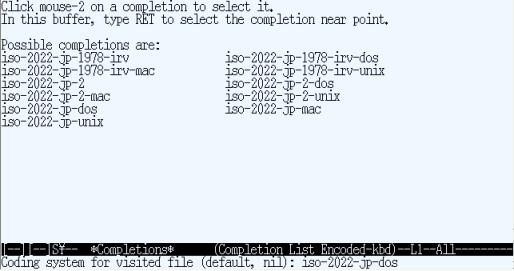ここでは、Meadow インストール後のはじめにしなくてはならない設定を扱います。
自分が使っているのをもとにしていますが、
自分のもいろんなとこでみつけた設定などを、あわせて少し変更したりしたものです。
1999 年 UNIX USER 9 月号 の特集 Windows でも UNIX を使いたい !
をはじめに参考にした影響で、その設定と同様なところが多くあります。
ただ、そのころの Meadow のバージョンが 1.00 で、今は 1.15
(特に記述がない限り、本ページの情報は
Meadow 2 以降でも有効です)
ということで随分変わってしまったかも。より自分好みの設定と化しています。
サンプル設定ファイルの使用
バージョン 1.15 では、インストールディレクトリに、dot.emacs.ja
という .emacs のサンプルが付属します。これを使うのも良いかと思います。
そのさいには、dot.emacs.ja を .emacs というファイル名に変更します。
なお、Windows では、".(ピリオド)" で始まるファイル名は扱いがやや難です。
エクスプローラなどでファイル名を変更しようとして、"."
で始まるファイル名を入力しても受け付けてもらえません。
したがって、コマンドラインで変更します。
以下は、dot.emacs.ja をホームディレクトリ D:\personal
にコピーする場合のコマンドです。ホームディレクトリは、
適宜ご自分の環境に合ったものに読み替えてください。
D:\usr\local\Meadow> copy dot.emacs.ja D:\personal\.emacs
Meadow を再起動すれば、その設定ファイルが読み込まれ、
起動後に反映されます。新しく Meadow を使い始めるなら、このサンプルをベースに、
必要に応じて今後適当に変更を加えていくのがよいでしょう。
そうでなければ、前のバージョンまでに使っていたものを、
そのまま使うと良いと思います。
なお、サンプルを使用する場合、
以下で扱う設定の中には、すでにサンプルファイル内で設定済みのものがあります。
.emacs の編集の際には重複に注意してください。
日本語を使う設定
普段日本語の Windows アプリケーションを使っていると、
不思議に思われるかもしれませんが、Emacs は様々な言語に対応しています。
最低限日本語を使うためには、以下の記述をおこないます。
~/.emacs 言語の設定
(set-language-environment "Japanese")
(mw32-ime-initialize)
(setq default-input-method "MW32-IME")
<注意> Meadow バージョン 1.10 では、
.emacs の 2 行目に (set-default-coding-systems 'sjis-dos) を記述します。
これがないとデフォルトで UNIX 改行 ( LF 改行 ) が使用されるためです。
1.15 以降では必要ありません。
そして、一旦 Meadow を終了し ( C-x C-c )、
再び起動します。もし正しく .emacs ができていれば、
再起動後、日本語の扱い、MS IME による漢字変換も可能になります。
うまくいかないときは、
.emacs の置き場所がホームディレクトリであるかどうかなどをチェックします。
また、.emacs 自体の内容に誤りがある場合は、
Meadow の起動時にエラーがエコー領域 ( 最下行 ) に表示されます。
うまくいっていれば、日本語が入力できますので、
以下を .emacs に追加します。
~/.emacs 入力モードの表示
(setq-default mw32-ime-mode-line-state-indicator "[--]")
(setq mw32-ime-mode-line-state-indicator-list '("[--]" "[あ]" "[--]"))
そして、文字コードを JIS に変換後、C-x C-s で保存します。
JIS へ変換するためには、
M-x ( Esc を押した後、x を押す ) の後、
set-buffer-file-coding-system とミニバッファに入力し、enter キーを押します。
文字コードを聞かれるので、iso-2022-jp-dos と入力し enter キーを押せば OK です。
詳しくは 6.1 文字コードの変更
を参照してください。
これで最低限の設定は終了しましたが、おそらくフォントをもう少し見やすく...
という方が多いと思います。これについては、True Type フォントとともに BDF
フォントについても
3.1.2 フォント設定でとりあげています。